Comment sauvegarder Shopify Store
Publié: 2022-04-09Avez-vous un plan de sauvegarde Shopify au cas où quelque chose tournerait mal un jour ?
Qu'est-ce qui peut mal tourner, demandez-vous? Beaucoup!
Vous pourriez perdre votre boutique à cause d'une attaque de phishing par des pirates.

Les serveurs Shopify peuvent planter un jour et planter votre site Web avec lui.
Vous, ou un membre de votre équipe, pouvez accidentellement supprimer un fichier principal, provoquant le plantage de votre site Web. Ou pire, quelqu'un peut pirater votre site Web et vous déconnecter.
Avoir une sauvegarde Shopify vous évite d'avoir à créer à partir de zéro si l'un de ces événements malheureux se produit. En cas de problème, vous pouvez toujours restaurer votre boutique Shopify sans recommencer.
Heureusement pour vous, sauvegarder votre Shopify n'est pas sorcier.
Dans cet article, vous verrez certaines des meilleures stratégies et applications pour sauvegarder une boutique Shopify.
Rester dans les parages!
Est-ce que Shopify Shopify sauvegarde automatiquement
Non, à vrai dire. La sauvegarde de la boutique relève de la responsabilité des marchands Shopify.
Shopify vous permet de sauvegarder votre boutique manuellement ou à l'aide d'une application. Nous reviendrons bientôt sur les méthodes manuelles. En outre, vous verrez les 3 meilleures applications pour sauvegarder votre magasin.
Comment sauvegarder manuellement votre boutique Shopify
La sauvegarde manuelle de votre magasin aura beaucoup de sens si vous débutez ou si vous avez un budget restreint. C'est également idéal si vous avez des produits limités sur votre site Web.
Cela dit, voici les étapes pour sauvegarder manuellement votre boutique Shopify.
Étape 1 : Exportez les données de votre magasin au format CSV
Shopify vous permet d'exporter les données de votre boutique au format CSV et de les enregistrer sur votre ordinateur local. Cependant, vous ne pouvez pas exporter toutes les données - uniquement celles que Shopify juge pertinentes. Et ils sont les suivants :
- Informations client
- Informations sur les produits
- Données financières
- Carte cadeau
- Codes de réduction
- Ordres
Avez-vous remarqué que les images de produits ne sont pas incluses dans cette liste ? Vous devrez les télécharger manuellement sur votre machine.
De plus, vous ne pouvez pas les catégories de produits et les articles de blog au format CSV.
Pour exporter les données de votre boutique au format CSV, connectez-vous à votre tableau de bord d'administration et cliquez sur Produits dans le volet de gauche.
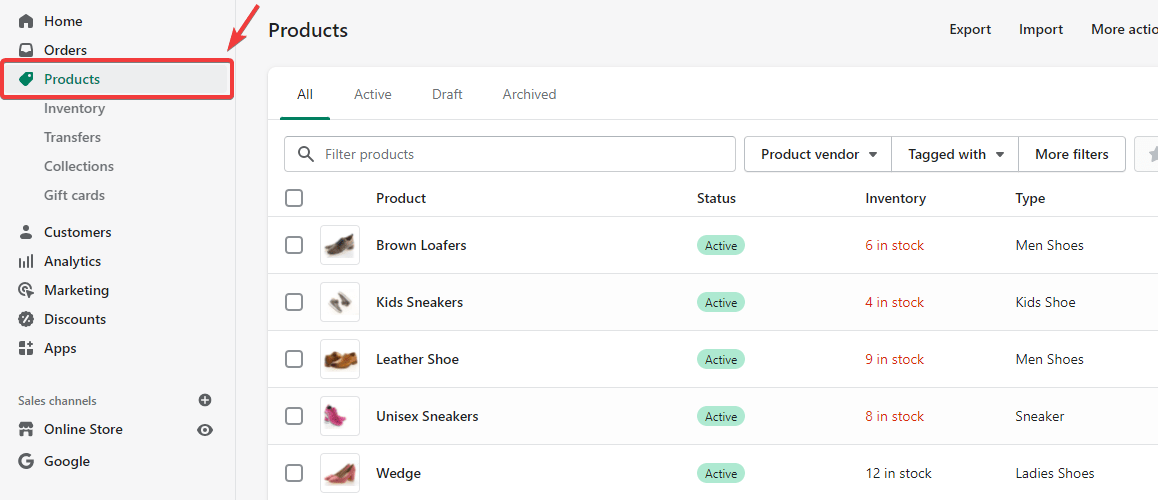
Cliquez ensuite sur l'onglet Exporter dans la barre supérieure. Une boîte de dialogue contextuelle apparaîtra une fois que vous faites cela.
Sélectionnez « Tous les produits », puis Exporter au format « CSV pour Excel, Numbers ou d'autres tableurs ». Cliquez ensuite sur le bouton Exporter les produits .
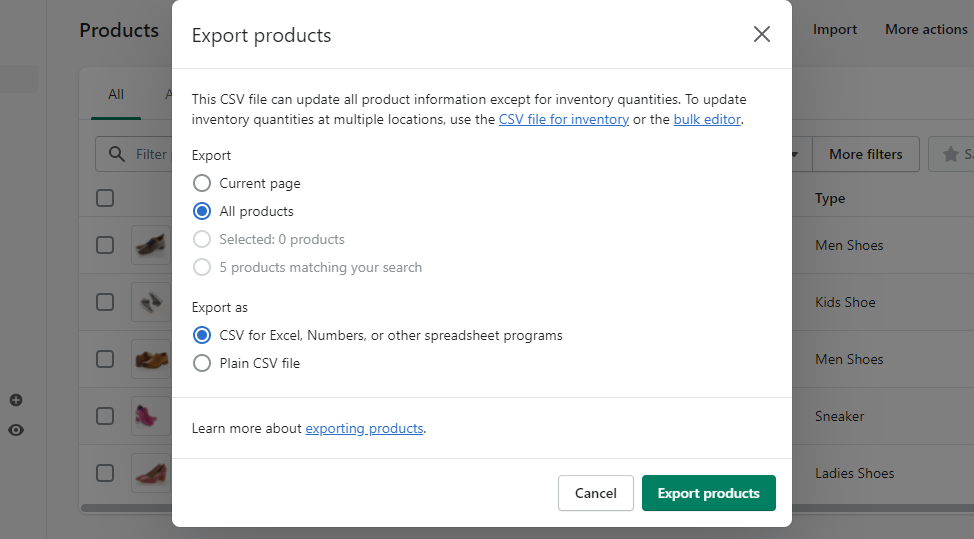
Si vous souhaitez exporter les données de vos clients à la place, cliquez sur l'onglet Clients dans le volet de gauche et exportez les données.
Voici des points importants à garder à l'esprit lors de l'exportation des données de votre magasin au format CSV
- Vous ne pouvez pas inverser les données de votre boutique une fois qu'elles ont été exportées au format CSV
- Toute tentative de tri de votre fichier CSV peut entraîner des variations de produit et d'URL, ce que vous ne voudriez pas.
- L'importation d'un fichier CSV trié dans votre boutique peut entraîner l'écrasement des données.
NB : Après avoir exporté votre fichier CSV, Shopify l'enverra à votre adresse e-mail enregistrée. Vous pouvez ensuite télécharger le fichier depuis votre boîte de réception.
Étape 2 : Conservez votre fichier exporté dans un endroit sûr
Après avoir exporté votre fichier CSV et copié d'autres données pertinentes, la prochaine chose que vous voudrez faire est de les organiser et de les conserver en lieu sûr.
Si possible, stockez-les dans un dossier protégé par un mot de passe pour empêcher les pirates et les personnes non autorisées d'y accéder.
Envisagez également de créer des sauvegardes pour votre boutique à intervalles réguliers, par exemple deux fois par mois ou chaque fois que vous apportez des modifications importantes. Cela facilite la restauration de votre boutique à la dernière version en cas de compromission.
Étape #3 : Importez votre fichier exporté
Perdre votre magasin peut être une expérience cauchemardesque, que je prie pour que vous ne viviez jamais. Mais si cela se produit et que vous avez sauvegardé manuellement les données de votre magasin, vous voudrez importer votre fichier CSV.

Pour ce faire, connectez-vous à votre tableau de bord d'administration et cliquez sur l'onglet Produits dans le volet de gauche (c'est-à-dire si vous souhaitez importer vos données produit).
Cliquez ensuite sur l'onglet Importer en haut, sélectionnez le fichier CSV à partir duquel vous souhaitez importer des données, puis cliquez sur le bouton Télécharger et continuer pour importer vos produits.
Étape supplémentaire : comment sauvegarder le thème Shopify
En tant qu'étape supplémentaire, vous souhaiterez peut-être créer une sauvegarde pour le thème de votre boutique. Heureusement, Shopify vous permet de créer une copie du thème de votre boutique et de la réutiliser chaque fois que le besoin s'en fait sentir.
Pour télécharger une copie du thème de votre boutique, connectez-vous à votre tableau de bord d'administration et cliquez sur l'onglet Boutiques en ligne dans le volet de gauche.
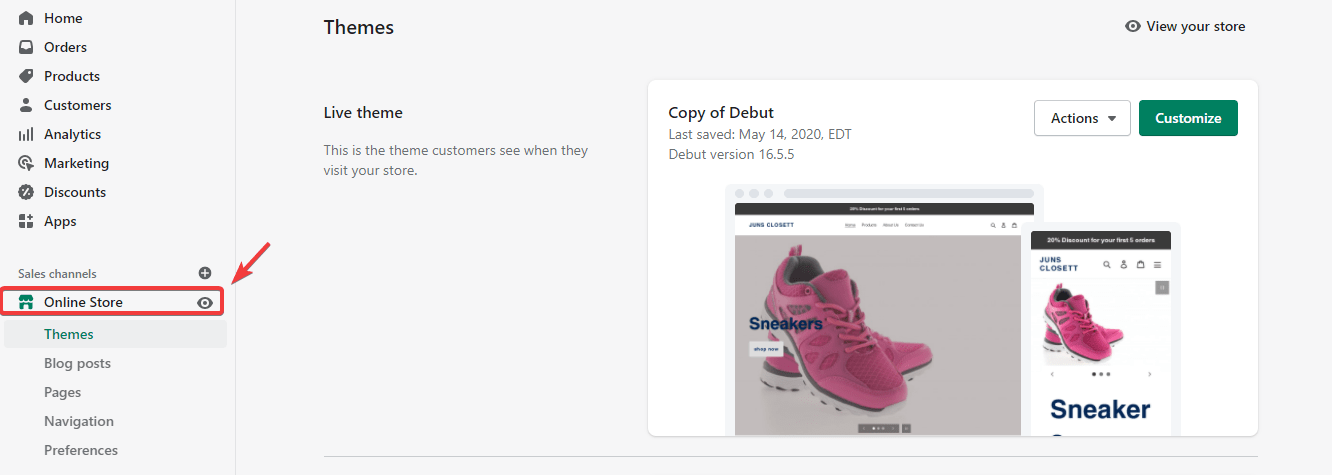
Ensuite, faites défiler un peu jusqu'à la section Bibliothèque de thèmes . Localisez le bouton déroulant Actions pour le thème actif sur votre site. Cliquez dessus, puis sélectionnez le fichier de thème Télécharger.
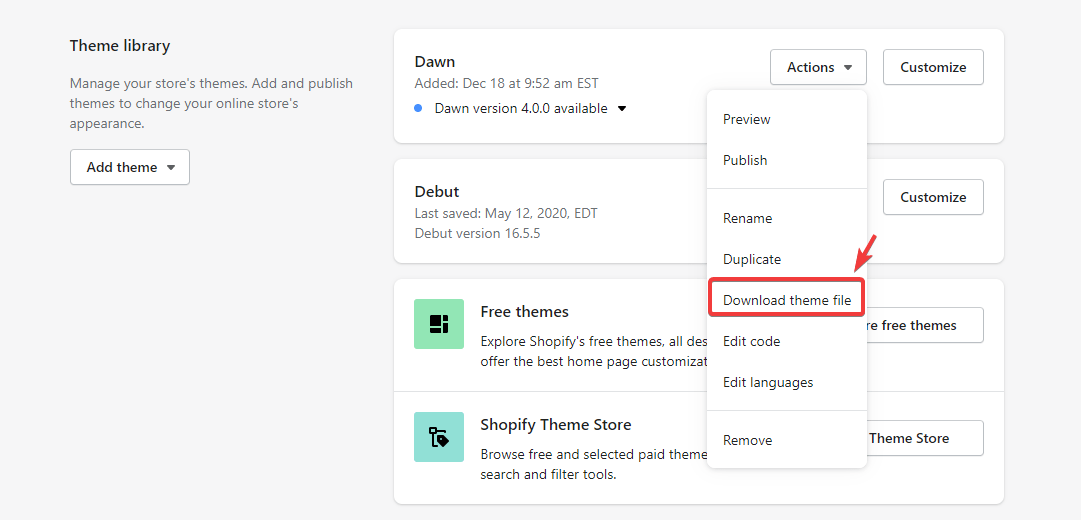
Au clic, Shopify enverrait le fichier de thème à votre adresse e-mail enregistrée.
Sélectionnez Dupliquer si vous préférez créer une copie de votre thème plutôt que de le télécharger.
Comment sauvegarder Shopify à l'aide d'applications
La sauvegarde manuelle de votre boutique peut prendre du temps et être fatigante. L'utilisation d'applications peut rendre le processus plus facile et plus fluide.
En fait, vous pouvez mettre l'ensemble du processus de sauvegarde en mode pilote automatique en utilisant des applications. Cela signifie que vous n'avez pas à vous soucier de créer des copies de sauvegarde de votre boutique à intervalles réguliers.
Cela étant dit, voici trois applications que vous utilisez pour créer des sauvegardes pour votre magasin.
1. Application de rembobinage
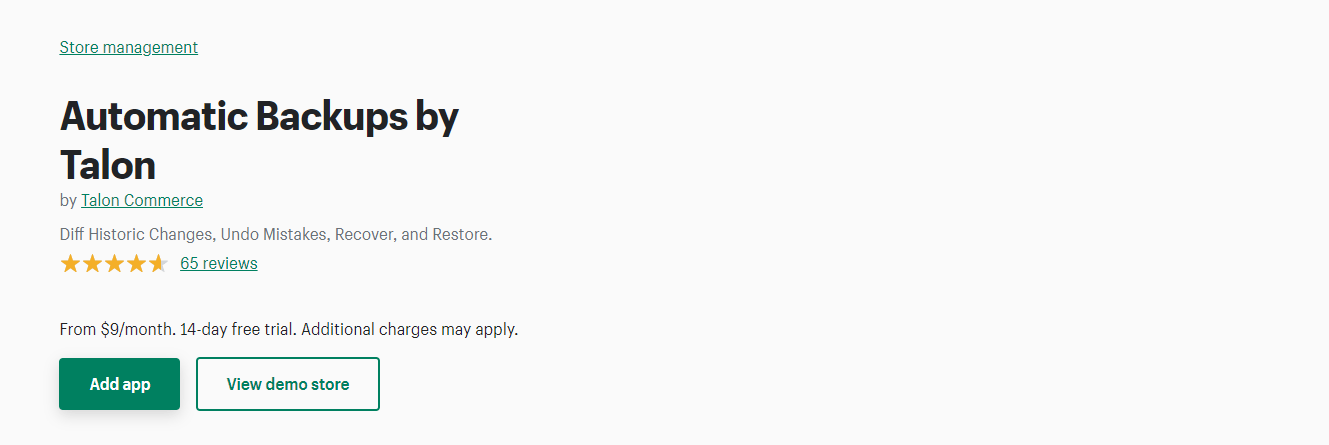
L'application Rewind Shopify sauvegarde automatiquement votre boutique ; configurez-le simplement et vous n'aurez plus à vous soucier de la sauvegarde de votre site.
Il crée une sauvegarde quotidienne de votre boutique et vous envoie un rapport de sauvegarde hebdomadaire.
La partie la plus intéressante est que Rewind peut sauvegarder des fichiers que vous ne pouvez pas sauvegarder manuellement : articles de blog, images de produits, zones d'expédition, métadonnées et bien plus encore.
Rewind est facile à configurer, conforme au RGPD et vous permet de restaurer vos données en quelques minutes.
Pour la tarification, vous pouvez choisir 4 forfaits premium : Basique, Croissance, Pro et Entreprise. Leurs frais d'abonnement mensuels sont respectivement de 3 $, 9 $, 39 $ et 99 $.
2. Sauvegardes automatiques par Talon
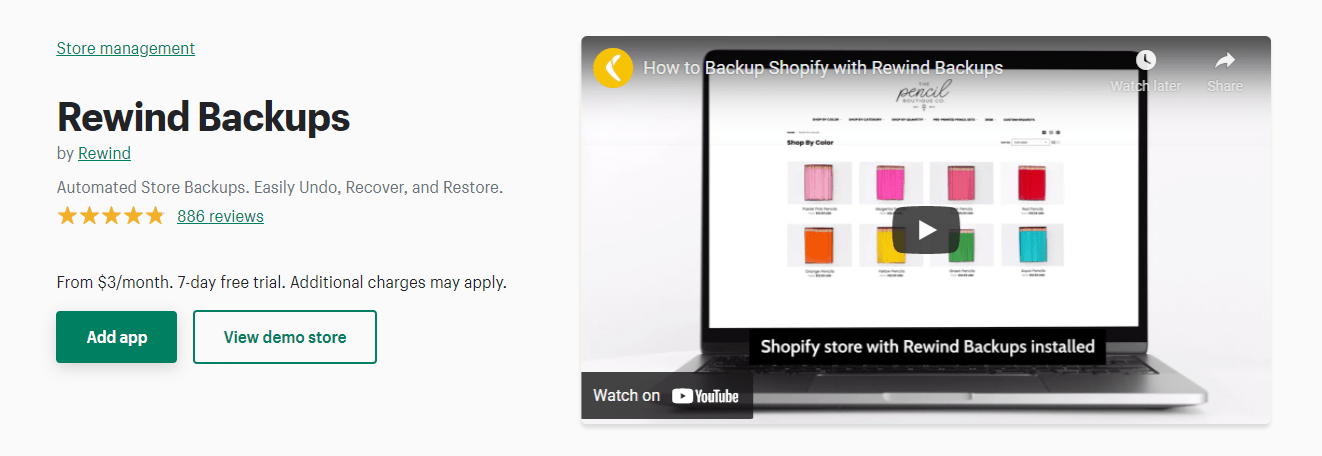
Le nom de cette application dit tout ; il crée automatiquement des sauvegardes pour votre magasin sans que vous ayez à lever le petit doigt.
Avec cette application, vous pouvez restaurer l'intégralité de vos données, ou des enregistrements individuels, à une date et une heure spécifiques en un seul clic.
Les sauvegardes automatiques sont livrées avec de nombreuses fonctionnalités intéressantes. Ils incluent Audit Trail pour vous aider à suivre avec précision les modifications apportées à votre boutique, Advanced Browser pour trouver et modifier le bon contenu, et bien plus encore.
Vous pouvez commencer avec cette application pour seulement 9 $/mois sur le plan de base.
Conclusion
La sauvegarde de votre magasin est indispensable si vous vous souciez de votre entreprise. Heureusement, créer des sauvegardes pour votre site est tout sauf difficile - suivez simplement les étapes partagées dans cet article.
Vous avez du mal à convertir vos visiteurs en acheteurs ? Cela peut être naturellement frustrant.
Heureusement, Adoric peut vous aider à résoudre ce problème en vous permettant de gagner plus de clients et d'augmenter vos ventes.
Adoric est livré avec de nombreux outils marketing conçus pour aider les marchands Shopify à obtenir plus d'abonnés et à vendre plus.
Ils incluent des fenêtres contextuelles et des affichages coulissants qui attirent l'attention, le ciblage d'audience et les déclencheurs de campagne, les tests A/B, et bien plus encore.
La meilleure partie est que vous pouvez commencer gratuitement et évoluer à mesure que votre entreprise se développe.
Prêt à emmener Adoric faire un tour ?
Installer l'application Adoric Shopify
